Местный разрез в команде Проекция |
  
|
Местный разрез можно построить с помощью следующей опции в команде Проекция:
|
<4> |
Местный разрез |
Границы местного разреза определяются по контуру штриховки. Штриховку можно создать заранее или непосредственно при создании проекции.
Для выбора штриховки, созданной заранее, используйте опцию автоменю:
|
<1> |
Выбрать штриховку для определения формы разреза. |
По окончании создания местного разреза штриховка станет невидимой и закроет собой часть основной проекции. Линии местного разреза будут нарисованы с более высоким приоритетом, чем у штриховки и у линий основной проекции.
По умолчанию тип линий обводки исходной штриховки, учитывается при определении границ местного разреза. Например, если обводка штриховки была задана волнистыми линиями, то границы местного разреза также будут волнистыми. Для отключения данной опции можно снять флаг Учитывать тип линий, доступный в нижней части вкладки Сечения в окне параметров. При снятом флаге контур сечения будет проходить по синим линиям, отображаемым при выборе штриховки, независимо от типа линии.
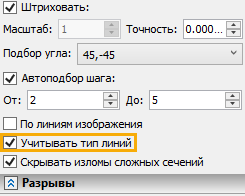
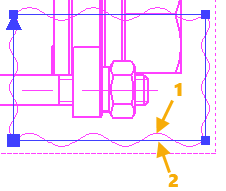
1 - Контур с учётом типа линий
2 - Контур без учёта типа линий
Для создания штриховки непосредственно при создании проекции используйте опцию автоменю:
|
<6> |
Создать штриховку по сплайну |
После выбора данной опции нажмите ![]() на листе чертежа.
на листе чертежа.
Если в момент нажатия ![]() на листе чертежа курсор находится вне границ проекций, то появляется диалоговое окно выбора проекции. После выбора проекции автоматически запускается команда построения сплайна.
на листе чертежа курсор находится вне границ проекций, то появляется диалоговое окно выбора проекции. После выбора проекции автоматически запускается команда построения сплайна.
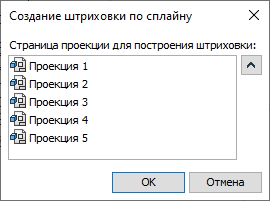
Если в момент нажатия ![]() на листе чертежа курсор находился внутри границ одной из проекций (проекция при этом подсвечивается), то сразу запускается команда построения сплайна на данной проекции:
на листе чертежа курсор находился внутри границ одной из проекций (проекция при этом подсвечивается), то сразу запускается команда построения сплайна на данной проекции:
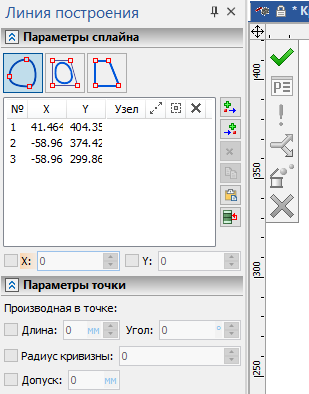
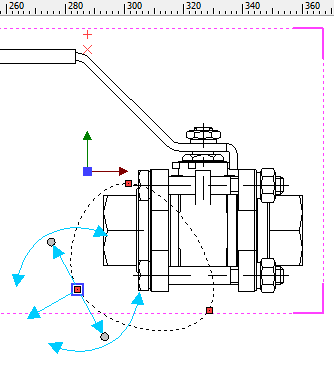
По завершении построения сплайна система возвращается к команде Проекция, автоматически создаёт невидимую штриховку по данному сплайну и выбирает её в качестве контура разреза.
Название и иконка выбранной штриховки отображаются в поле Местный разрез на вкладке Сечения в окне параметров. При необходимости можно ![]() Очистить выбор с помощью кнопки, расположенной в правой части поля.
Очистить выбор с помощью кнопки, расположенной в правой части поля.

Если сплайн был построен неверно, можно отменить его создание с помощью следующей опции автоменю:
|
<G> |
Сбросить созданную штриховку |
Далее необходимо определить положение плоскости разреза. Нормаль плоскости автоматически совпадает с направлением взгляда основной проекции – той, на которой строится местный разрез. Плоскость проходит через точку, выбранную пользователем. Можно выбрать либо 3D точку в 3D сцене, либо 2D точку на другой проекции, активировав одну из следующих опций автоменю:
|
<2> |
Выбрать точку, задающую плоскость разреза |
|
<3> |
Выбрать 2D узел, задающий плоскость разреза |
В зависимости от выбранной опции на панели фильтров активируются фильтры выбора ![]() 2D или
2D или ![]() 3D точек. При выборе 2D точки, отличной от 2D узла, в ней автоматически создаётся узел.
3D точек. При выборе 2D точки, отличной от 2D узла, в ней автоматически создаётся узел.
Название и иконка выбранной точки или её родительских элементов отображаются в поле Точка, задающая плоскость разреза на вкладке Сечения в окне параметров. При необходимости можно ![]() Очистить выбор с помощью кнопки, расположенной в правой части поля. Для повторного выбора точки заново активируйте одну из вышеуказанных опций автоменю или просто нажмите
Очистить выбор с помощью кнопки, расположенной в правой части поля. Для повторного выбора точки заново активируйте одну из вышеуказанных опций автоменю или просто нажмите ![]() в данном поле. Нажатие в поле активирует опцию выбора 3D точек.
в данном поле. Нажатие в поле активирует опцию выбора 3D точек.

Местный разрез автоматически привязан к проекции, на которой он построен. Но иногда может потребоваться разорвать эту связь и привязать местный разрез к чертежу в другом месте. Разрывает связь опция:
|
<К> |
Установить / разорвать проекционную связь с проекцией |
При разорванной связи доступна общая для всех типов проекций опция:
|
<5> |
Изменить положение проекции |
После её активации местный разрез можно расположить в любом месте чертежа аналогично тому, как задаётся положение проекций других типов.
При создании местного разреза рекомендуется выбирать элементы модели для проецирования. Если выбрать только те элементы, которые попадают в область разреза, то проекция будет пересчитываться быстрее.
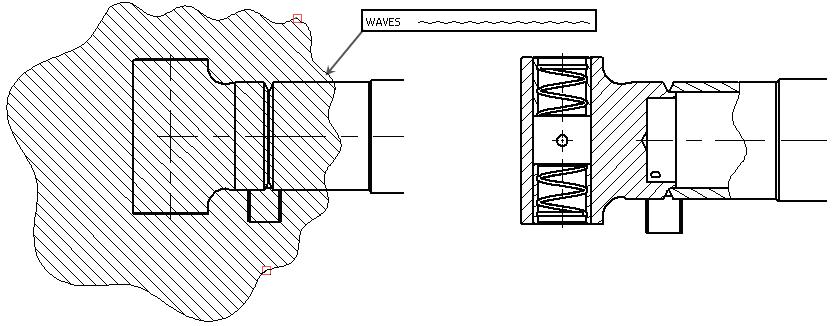
По умолчанию местный разрез рассекает все элементы в пределах своего контура. При необходимости разрез можно применить только к отдельным элементам. Способ применения местного разреза и элементы, к которым он будет применён, выбираются так же как при применении 3D сечений к проекциям.
Штриховка рассечённых элементов
Параметры штриховки сечения задаются в разделе Сечения окна параметров (см. главу Параметры разрезов и сечений на проекциях).
Помимо параметров и инструментов, описанных выше, при создании и редактировании разреза данным способом доступны прочие параметры и инструменты, общие для проекций всех типов.
Отображение разреза в дереве модели
Местные разрезы, созданные данным способом, отображаются в дереве модели аналогично местным разрезам, созданным в режиме аппликации в команде Местный разрез.
См. также:
•Местный разрез > В составе проекции
•Положение проекции на чертеже
•Дополнительные параметры проекции
•Элементы 3D модели на проекции
•Проекция по модели внешнего файла
•Параметры разрезов и сечений на проекциях
•Разрывы проекций и чертёжных видов